وضوح تصویر یا رزولوشن یکی از مهمترین معیارها برای تنظیم عکس بهشمار میرود؛ چه عکاس تازهکار باشید یا یک کاربر ساده. به همین دلیل به احتمال زیاد اصطلاح دی پی آی به چشمتان خورده است یا آن را شنیدهاید. در این مقاله ابتدا dpi را تعریف میکنیم، سپس نحوه محاسبه dpi ، ابزارهای لازم برای تغییر dpi ، تفاوت آن با ppl و تاثیر دی پی آی بر چاپ تصویر را بررسی میکنیم.
dpi چیست؟ دی پی آی مخفف چه کلمه ای است؟
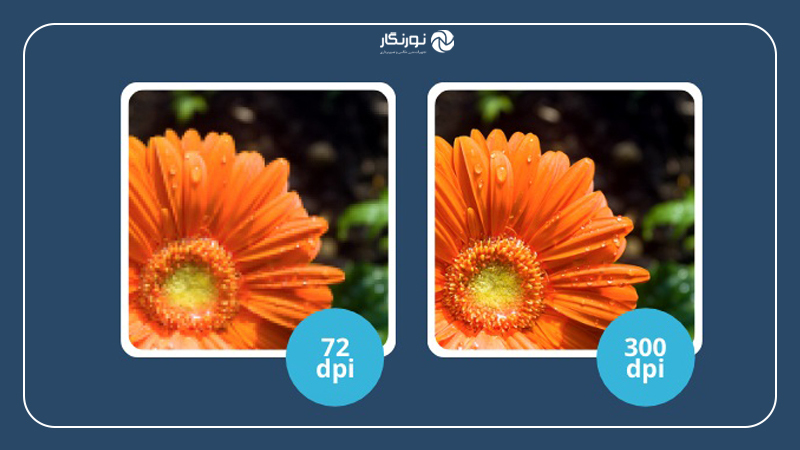
مقایسه 72 dpi و 300 dpi و تعداد نقاط رنگی در یک اینچ از عکس.
dpi به انگلیسی مخفف Dots Per Image است؛ یعنی تعداد نقاط رنگی در یک اینچ از عکس. با افزایش تعداد نقاط تصویر یا dpi، کیفیت عکس هنگام چاپ افزایش مییابد و بالعکس؛ بههمیندلیل دی پی آی در سنجش کیفیت تصاویر حائز اهمیت است.
dpi چه کاربردی دارد؟
Dpi میزان واضحبودن یا رزولوشن تصویر بر روی کاغذ را نشان میدهد. بههمیندلیل این اصطلاح برای طراحان و عکاسان اهمیت بالایی دارد؛ چون dpi کیفیت عکس بر روی یک مجله، بروشور یا پوستر را تعیین میکند. بیشترین جایی که با دی پی آی سروکار داریم، در ماشینهای چاپ است. با این حال کاربرد dpi فقط محدود به ماشینهای چاپ نمیشود؛ چون اسکنرها نیز کیفیت عکس را با dpi اندازهگیری میکنند.
تاثیر دی پی آی بر کیفیت تصاویر؛ ویژگی های رزولوشن برای چاپ باکیفیت
بهطورمعمول یک چاپگر یا اسکنر از 4 تا 6 جوهر رنگی استفاده میکند. از ترکیب این جوهرهای رنگی با یکدیگر مفهوم دی پی آی بهوجود میآید. علاوهبر این به مجموعهای از نقاط ریز رنگی، پیکسل میگویند. بااینحال برخی، این نقاط ریز را پیکسل فرعی نیز میگویند.
با افزایش نقاط یک اینچ از تصویر، تونالیته یا پالت رنگی ماشین چاپ نیز بالاتر میرود. به عبارتی دیگر افزایش تونالیته باعث افزایش دی پی آی میشود.
همچنین با افزایش dpi رنگهای تصویر نیز بهتر میشوند. زیرا، رنگها به طور طبیعیتر و آسانتری با یکدیگر ترکیب میشوند؛ ولی اگر مقدار dpi از یک مقدار خاصی بالاتر رود، فرایند چاپ یا پرینت دیرتر صورت میگیرد و پرینتر جوهر بیشتری مصرف میکند. بههمینخاطر اندازه dpi را باید روی یک مقدار مشخصی تعیین کرد.
بهطورمعمول دی پی آی ماشینهای چاپ 300 است. چون عکس باکیفیتی ارائه میدهد. همچنین به مدت زمان چاپ کمتری احتیاج دارد. دی پی آی 300 یعنی این که در هر اینچ از تصویر 300 نقطه رنگی وجود دارد. به همین دلیل اکثر عکاسان و طراحان گرافیک از dpi 300 برای پروژههای گرافیکی خود استفاده میکنند.
استانداردهای رایج dpi برای انواع مختلف تصاویر
- حداقل میزان دی پی آی در عکسها 300 است.
- دی پی آی تصاویر دارای متن معمولا 400است.
- رزولوشن و اندازه تصاویر با یکدیگر رابطهای معکوس دارند؛ زیرا، وقتی یک عکس را بزرگ میکنید وضوحش کاهش پیدا میکند. برای همین وقتی یک عکس 2 در 2 dpi 300 رو بزرگ میکنید، dpi آن 150 میشود.
- تصاویر با وضوح پایین بهطورمعمول بهصورت مبهم یا تار چاپ میشوند.
- تنظیمات مورداستفاده هنگام گرفتن عکس در دوربین یا گوشی، میزان دی پی آی اولیه آن را تعیین میکند.
- حداقل رزولوشن پیشنهادی برای پرینترها dpi 300 است. ولی مانیتورها رزولوشنی بین 72 تا 96 دی پی آی را در خود دارند.
- برخی از تصاویر در مانیتور با وجود این که رزولوشن پایین دارند، ولی کیفیت بدی ندارند. اما پس از چاپ ممکن است به صورت تار دربیایند.
ابزارها و نرم افزارهایی برای تغییر رزولوشن یا dpi
با ابزارها و نرمافزارهای زیر میتوان رزولوشن عکس را تغییر داد که در ادامه هر یک از اینها را شرح میدهیم.
فتوشاپ

فتوشاپ یکی از معروفترین و محبوبترین نرمافزارهای حوزه گرافیک برای تغییر رزولوشن یا dpi به شمار میرود.
فتوشاپ یکی از معروفترین و محبوبترین نرمافزارهای حوزه گرافیک بهشمار میرود. با تنظیمات فتوشاپ میتوانید میتوانید رزولوشن عکس را مطابق با معیارها و نیاز خود تغییر دهید.
برای این هدف باید مراحل زیر را پیش رفت.
- برنامه فتوشاپ را در سیستم باز کنید، سپس روی گزینه File کلیک کنید و تصویر موردنظر خود را به فتوشاپ اضافه کنید.
- گزینه Image را باز کنید، سپس روی گزینه Image size کلیک کنید. اکنون 4 گزینه در کادری باز میشود. این گزینهها عبارتاند از: ابعاد، رزولوشن، عرض و ارتفاع
ابعاد: اندازه تصویر موردنظر شما را برحسب پیکسل تغییر میدهد.
عرض و ارتفاع: اندازه فیزیکی تصویر را برحسب اینچ یا سانتیمتر نشان میدهد که این مقدار قابل اندازهگیری است.
در گزینه رزولوشن دو گزینه dpi و ppi وجود دارد؛ از این قسمت رزولوشن عکس را تغییر دهید.
اگر میخواهید تصویر خود را برای یک سایت تغییر دهید، علامت تیک کادر Resample را بزنید. زیرا، این گزینه به شما امکان میدهد ابعاد تصویر را به طور مستقیم تغییر دهید.
کنار تیک Resample گزینههای مختلفی مانند Automatic، Bicubic Sharper و Preserve Details 2.0 وجود دارد. گزینه Automatic برای اکثر موارد کار میکند. با این حال اگر میخواهید اندازه تصویر خود را کاهش دهید، گزینه Bicubic Sharper، برای افزایش اندازه تصویر گزینه Preserve Details 2.0 را میتوانید انتخاب کنید.
مقادیر جدیدی از ارتفاع و عرض را وارد کنید یا بهراحتی فقط رزولوشن را تنظیم کنید. بااینحال فتوشاپ برای حفظ نسبت تصویر، ارتفاع و عرض تصویر را بهطور مجدد تغییر میدهد. ولی اگر نمیخواهید چنین اتفاقی رخ دهد، نماد پیوند بین فیلدهای عرض و ارتفاع را خاموش کنید.
- وقتی از اعمال تغییرات خود مطمئن شدید، برای دخیره تصویر گزینه File را باز کنید، سپس Save As را انتخاب کنید.
مایکروسافت پینت (Paint)

برای تغییر رزولوشن میتوانید از مایکروسافت پینت کمک بگیرید.
برای تغییر رزولوشن در مایکروسافت پینت باید میزان عرض و ارتفاع را تغییر دهید. بااینحال وجود تغییر ابعاد در پینت روی اندازه ppi نیز تاثیر میگذارد. برای تغییر dpi باید مراحل زیر را انجام دهید:
- با سرچکردن در ویندوز برنامه پینت را پیدا و آن را باز کنید، پس از بازشدن روی گزینه File گوشه سمت چپ، بالا کلیک کنید، سپس تصویر موردنظر را از سیستم انتخاب کنید.
- به تب Home بروید و روی گزینه Resize کلیک کنید.
- در این جا دو راه برای تغییر رزولوشن وجود دارد. در راه اول با انتخاب گزینه درصد، رزولوشن تصویر را میتوانید برحسب درصد تغییر دهید. راه دوم تغییر رزولوشن برحسب پیکسل است. در واقع در گزینه (Pixels) میتوانید عرض و ارتفاع را برحسب پیکسل تغییر دهید.
- اگر میخواهید نرخ نسبت تصویر تغییری نکند، گزینه “Maintain aspect ratio” را تیک بزنید.
- روی Ok کلیک کنید، سپس با انتخاب گزینه “File” > “Save As” عکس موردنظر خود را ذخیره کنید.
برنامه مایکروسافت پینت تنظیمات حرفهای و دقیقی مانند برنامه فتوشاپ ندارد. بههمیندلیل برنامه پینت ابزاری برای ویرایشهای اولیه تصاویر بهشمار میرود.
چه عواملی باعث تار شدن عکس در هنگام چاپ میشوند؟
یکی از عوامل تارشدن عکس هنگام چاپ، تنظیمات اشتباه رزولوشن در کامپیوتر است که گاهی این ایراد به پرینتر بر میگردد. بااینحال مورد اول با یک سری بازبینی و تنظیم برطرف میشود. ولی برای رفع مشکل درحالت 2 باید موارد زیر را انجام داد.
- شیشه بشقاب پرینتر را عوض کنید.
- سطح تونر یا جوهر را بررسی کنید، اگر کم بود، باید جوهر خرید.
- فقط فایلهای تصویری با رزولوشنهای پیشنهادی مثل دی پی آی 300 یا 400 را پرینت کنید.
- از کاغذ بدون بافت استفاده کنید.
- درایور را بهروزرسانی کنید.
- کارتریج تونر اگر نشتی داشت، آن را عوض کنید.
تاثیر فاصله دید بر انتخاب dpi مناسب
اگر چیزی را از نزدیک مشاهده میکنید، به یک عکس با dpi بالا نیاز دارید تا تصویر واضح شود و هیچ پیکسلی مشاهده نکنید. dpi در صفحات مجلات 300 است، ولی بیلبوردها یا پوسترها که از دور هم آنها را میتوان دید، به دی پی آی بالایی نیاز ندارند. به همین خاطر، دی پی آی بین 10 تا 50 برای آنها کافی است.
تفاوت dpi و ppi
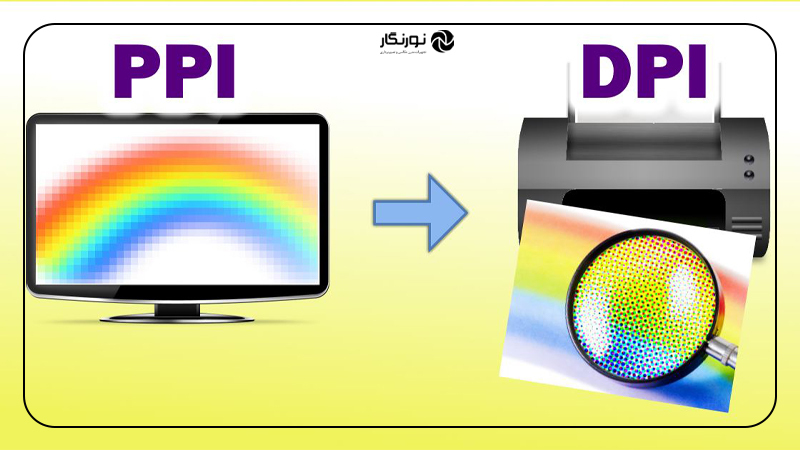
دو کلمه dpi و ppi توصیف کننده تعیین میزان وضوح تصویر هستند.
از دو کلمه dpi و ppi برای تعیین میزان وضوح تصویر استفاده میکنند. با این حال دو اصطلاح تفاوتهای زیادی با یکدیگر دارند که در جدول زیر آنها را بررسی میکنیم.
| dpi | ppi |
| دی پی آی مقدار نقاط چاپشده در پرینتر را نشان میدهد. | Ppi تعداد پیکسلهای یک اینچ از تصویر بر مانیتور را نشان میدهد. |
| تغییرات و تنظیمات dpi کیفیت تصویر بر روی کاغذ را تغییر میدهد. | تنظیمات ppi کیفیت تصویر بر روی مانیتور را تغییر میدهد. ولی بر کاغذ تاثیری نمیگذارد. |
| افزایش dpi اندازه تصویر را کوچکتر میکند و بالعکس | ولی تغییر ppi اثری بر کوچکشدن یا بزرگشدن تصویر ندارد. |
نحوه محاسبه دی پی آی
برای محاسبه دی پی آی در ویندوز روی نام فایل رایت کلیک ، سپس گزینه Properties > Details انتخاب کنید. میزان dpi در بخش Image با عنوان رزولوشن افقی و عمودی قابلمشاهده است.
چرا DPI تا این حد مهم است؟
اگرچه ممکن است DPI کمی گیج کننده باشد، اما هنگامیکه در مورد عکسها و تصاویر هنری زیبای چاپ شده بحث میکنیم، میتواند بسیار کمک کننده باشد؛ چون که یک تصویر چاپ شده با DPI کافی و مناسب، بسیار واضح و عاری از هرگونه بهم ریختگی و پیکسلی شدن به نظر میرسد.
ما این اعداد را انتخاب کردیم زیرا تجربۀ ما نشان داده که تصویری چاپی با DPI حداقل 150، بیشتر مشتریان را راضی میکند (تصویر واضح به نظر میرسد) و DPI 300 حداکثر رزولوشنی است که ما برای تهیۀ پرینتهایمان استفاده میکنیم.
در جدول زیر، حداقل سایز پیشنهادی، تصویری با DPI 150، و حداکثر سایز پیشنهادی، تصویری با DPI 300 را ایجاد میکند.
باتوجه به جدول، اگر شما تصویری چاپی به ابعاد 18×12 با DPI 300 بخواهید، در اصل میخواهید از تصویری به ابعاد 5400×3600 پیکسل استفاده کنید. ما این عدد را با استفاده از ضرب ابعاد تصویر بر حسب اینچ، در مقدار DPI دلخواه به دست آورده ایم :
سخن پایانی
دی پی آی میزان نقاط رنگی در یک اینچ از تصویر را نشان میدهد. این مقدار برای عکاسان و طراحان گرافیک اهمیت بالایی دارد. چون با استفاده از آن میتوان با توجه به ابعاد عکسهای باکیفیتی چاپ کرد.
با افزایش dpi میزان رزولوشن یا وضوح تصویر بیشتر میشود و بالعکس. با این حال افزایش dpi عکس را نیز کوچکتر میکند. بنابراین، برای چاپ عکسهای بزرگ از dpi کوچک و برای چاپ عکسهای کوچک از dpi بزرگتر استفاده میکنند. اگر سوال یا ابهامی راجع به این موضوع داشتید، با ما در میان بگذارید.


